Вставка элементов управления содержимым
Используя элементы управления содержимым, вы можете создать форму с полями ввода, которую могут заполнять другие пользователи, или защитить некоторые части документа от редактирования или удаления. Элементы управления содержимым - это объекты, содержащие текст, который можно форматировать. Элементы управления содержимым "Обычный текст" могут содержать не более одного абзаца, тогда как элементы управления содержимым "Форматированный текст" могут содержать несколько абзацев, списки и объекты (изображения, фигуры, таблицы и так далее).
Добавление элементов управления содержимым
Для создания нового элемента управления содержимым "Обычный текст",
- установите курсор в строке текста там, где требуется добавить элемент управления,
или выделите фрагмент текста, который должен стать содержимым элемента управления. - перейдите на вкладку Вставка верхней панели инструментов.
- нажмите на стрелку рядом со значком
 Элементы управления содержимым.
Элементы управления содержимым. - выберите в меню опцию Вставить элемент управления содержимым "Обычный текст".
Элемент управления будет вставлен в позиции курсора в строке существующего текста. Элементы управления содержимым "Обычный текст" не позволяют добавлять разрывы строки и не могут содержать другие объекты, такие как изображения, таблицы и так далее.
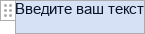
Для создания нового элемента управления содержимым "Форматированный текст",
- установите курсор в конце абзаца, после которого требуется добавить элемент управления,
или выделите один или несколько существующих абзацев, которые должны стать содержимым элемента управления. - перейдите на вкладку Вставка верхней панели инструментов.
- нажмите на стрелку рядом со значком
 Элементы управления содержимым.
Элементы управления содержимым. - выберите в меню опцию Вставить элемент управления содержимым "Форматированный текст".
Элемент управления содержимым "Форматированный текст" будет вставлен в новом абзаце. Элементы управления содержимым "Форматированный текст" позволяют добавлять разрывы строки, то есть могут содержать несколько абзацев, а также какие-либо объекты, такие как изображения, таблицы, другие элементы управления содержимым и так далее.

Примечание: Граница элемента управления содержимым видна только при выделении элемента управления. Границы не отображаются в печатной версии.
Перемещение элементов управления содержимым
Элементы управления можно перемещать на другое место в документе: нажмите на кнопку слева от границы элемента управления, чтобы выделить элемент управления, и перетащите его, не отпуская кнопку мыши, на другое место в тексте документа.

Элементы управления содержимым можно также копировать и вставлять: выделите нужный элемент управления и используйте сочетания клавиш Ctrl+C/Ctrl+V.
Редактирование содержимого элементов управления
Замените стандартный текст в элементе управления ("Введите ваш текст") на свой собственный: выделите стандартный текст и введите новый текст или скопируйте откуда-нибудь фрагмент текста и вставьте его в элемент управления содержимым.
Текст внутри элемента управления содержимым любого типа (и "Обычный текст", и "Форматированный текст") можно отформатировать с помощью значков на верхней панели инструментов: вы можете изменить тип, размер, цвет шрифта, применить стили оформления и предустановленные стили форматирования. Для изменения свойств текста можно также использовать окно Абзац - Дополнительные параметры, доступное из контекстного меню или с правой боковой панели. Текст в элементах управления "Форматированный текст" можно форматировать, как обычный текст документа, то есть вы можете задать междустрочный интервал, изменить отступы абзаца, настроить позиции табуляции.
Изменение настроек элементов управления содержимым
Чтобы открыть настройки элемента управления содержимым, можно действовать следующим образом:
- Выделите нужный элемент управления содержимым, нажмите на стрелку рядом со значком
 Элементы управления содержимым на верхней панели инструментов и выберите в меню опцию Параметры элемента управления.
Элементы управления содержимым на верхней панели инструментов и выберите в меню опцию Параметры элемента управления. - Щелкните правой кнопкой мыши по элементу управления содержимым и используйте команду контекстного меню Параметры элемента управления содержимым.
Откроется новое окно, в котором можно настроить следующие параметры:
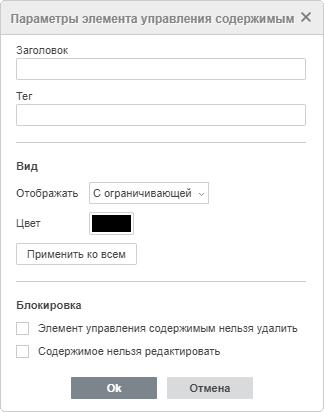
- Укажите Заголовок или Тег элемента управления содержимым в соответствующих полях. Заголовок будет отображаться при выделении элемента управления в документе. Теги используются для идентификации элементов управления, чтобы можно было ссылаться на них в коде.
- Выберите, требуется ли отображать элемент управления C ограничивающей рамкой или Без рамки. В том случае, если вы выбрали вариант C ограничивающей рамкой, можно выбрать Цвет рамки в расположенном ниже поле.
- Защитите элемент управления содержимым от удаления или редактирования, используя параметры из раздела Блокировка:
- Элемент управления содержимым нельзя удалить - отметьте эту опцию, чтобы защитить элемент управления содержимым от удаления.
- Содержимое нельзя редактировать - отметьте эту опцию, чтобы защитить содержимое элемента управления от редактирования.
Нажмите кнопку OK в окне настроек, чтобы применить изменения.
Также доступна возможность выделения элементов управления определенным цветом. Для того, чтобы выделить элементы цветом:
- Нажмите на кнопку слева от границы элемента управления, чтобы выделить элемент управления,
- Нажмите на стрелку рядом со значком
 Элементы управления содержимым на верхней панели инструментов,
Элементы управления содержимым на верхней панели инструментов, - Выберите в меню опцию Параметры выделения,
- Выберите нужный цвет на одной из доступных палитр: Цвета темы, Стандартные цвета или задайте Пользовательский цвет. Чтобы убрать ранее примененное выделение цветом, используйте опцию Без выделения.
Выбранные параметры выделения будут применены ко всем элементам управления в документе.
Удаление элементов управления содержимым
Чтобы удалить элемент управления и оставить все его содержимое, щелкните по элементу управления содержимым, чтобы выделить его, затем действуйте одним из следующих способов:
- Нажмите на стрелку рядом со значком
 Элементы управления содержимым на верхней панели инструментов и выберите в меню опцию Удалить элемент управления содержимым.
Элементы управления содержимым на верхней панели инструментов и выберите в меню опцию Удалить элемент управления содержимым. - Щелкните правой кнопкой мыши по элементу управления содержимым и используйте команду контекстного меню Удалить элемент управления содержимым.
Чтобы удалить элемент управления и все его содержимое, выделите нужный элемент управления и нажмите клавишу Delete на клавиатуре.